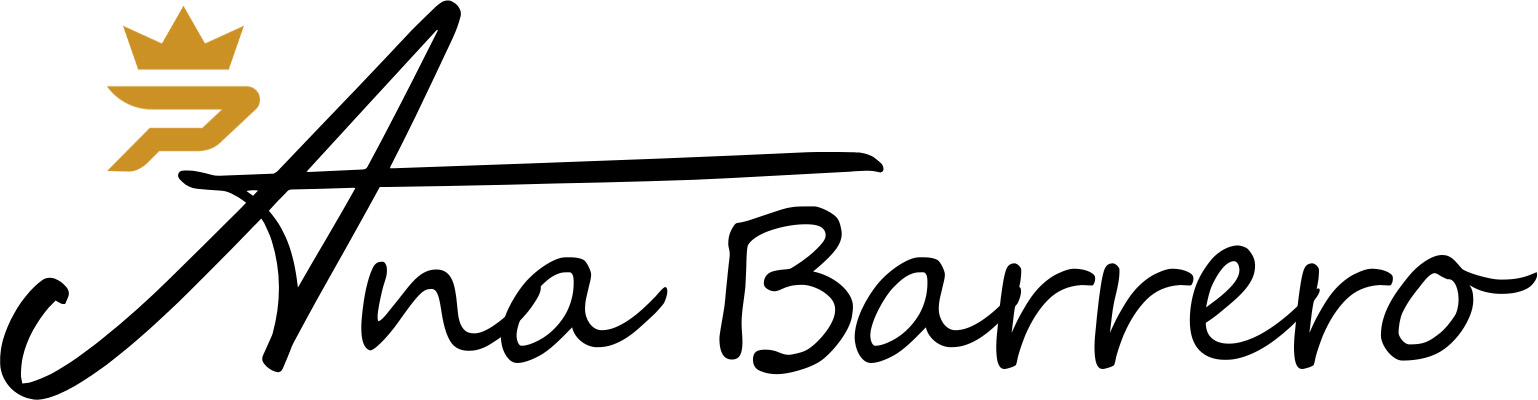¿Te has encontrado alguna vez con la molesta advertencia de «espacio en disco bajo»? Si es así, no estás solo. Con el tiempo, nuestros discos duros se llenan de archivos innecesarios, como fotos duplicadas, documentos olvidados y aplicaciones que ya no usamos. Mantener tu disco duro limpio no solo optimiza el rendimiento de tu computadora, sino que también puede hacer que tu experiencia digital sea mucho más fluida. Así que, si estás listo para liberar ese espacio y dar nueva vida a tu equipo, ¡sigue leyendo!
Comprender Qué Archivos Ocupan Espacio
Antes de lanzarte a limpiar, es importante entender qué tipo de archivos están ocupando ese valioso espacio en tu disco duro. Puedes hacerlo utilizando herramientas de análisis de disco. Estas aplicaciones te mostrarán un desglose visual de tus archivos y carpetas, permitiéndote identificar rápidamente los culpables. Imagina que estás en un armario desordenado; necesitas ver qué hay antes de comenzar a sacar cosas. ¿No sería más fácil saber qué ropa no has usado en años?
1 Herramientas de Análisis de Disco
Hay muchas herramientas disponibles, tanto gratuitas como de pago. Algunos ejemplos incluyen WinDirStat para Windows, Disk Inventory X para Mac y Baobab para Linux. Estas herramientas son como un mapa del tesoro que te guiarán hacia esos archivos olvidados que ocupan espacio innecesario. Simplemente descárgalas e inícialas para obtener una representación visual de tu disco duro.
Eliminar Archivos Temporales y Caché
Una vez que tengas una idea clara de qué archivos están ocupando espacio, es hora de abordar los archivos temporales y la caché. Estos archivos son generados por tu sistema operativo y aplicaciones, y aunque son útiles en el momento, a menudo se convierten en residuos digitales. Piensa en ellos como las sobras de una cena; son buenos en el momento, pero después solo ocupan espacio en la nevera.
1 Cómo Eliminar Archivos Temporales en Windows
Para eliminar archivos temporales en Windows, puedes utilizar la herramienta de «Liberador de espacio en disco». Simplemente busca «Liberador de espacio en disco» en el menú de inicio, selecciona la unidad que deseas limpiar y sigue las instrucciones. También puedes acceder a esta herramienta haciendo clic derecho en la unidad en el Explorador de archivos y seleccionando «Propiedades».
2 Cómo Eliminar Archivos Temporales en Mac
Si eres usuario de Mac, puedes eliminar archivos temporales abriendo el Finder, seleccionando «Ir» en la barra de menú y luego «Ir a la carpeta…». Escribe ~/Library/Caches y elimina los archivos que encuentres allí. Pero, ¡cuidado! Asegúrate de no eliminar archivos que no reconozcas, ya que algunos son necesarios para el funcionamiento de tus aplicaciones.
Desinstalar Aplicaciones No Utilizadas
¿Cuántas aplicaciones tienes instaladas en tu computadora que no has utilizado en meses? Es hora de deshacerse de ellas. Al igual que en un armario, si no has usado una prenda en más de un año, probablemente no la necesitarás. Revisa tu lista de aplicaciones y elimina aquellas que no aportan valor a tu vida diaria.
1 Cómo Desinstalar Aplicaciones en Windows
Para desinstalar aplicaciones en Windows, ve a «Configuración» y luego a «Aplicaciones». Aquí encontrarás una lista de todas las aplicaciones instaladas. Simplemente selecciona la que deseas eliminar y haz clic en «Desinstalar». Es un proceso rápido y fácil.
2 Cómo Desinstalar Aplicaciones en Mac
En Mac, desinstalar aplicaciones es igual de sencillo. Solo necesitas abrir la carpeta de «Aplicaciones», arrastrar la aplicación que deseas eliminar a la Papelera y vaciarla. ¡Y listo! Tu Mac tendrá más espacio disponible en un abrir y cerrar de ojos.
Organizar tus Archivos y Carpetas
Después de deshacerte de lo innecesario, es un buen momento para organizar lo que queda. Crear una estructura de carpetas bien definida puede hacer maravillas por tu productividad. Imagina que estás organizando un armario; si todo está en su lugar, te será mucho más fácil encontrar lo que buscas.
1 Crear Carpetas por Categorías
Una buena práctica es crear carpetas por categorías: trabajo, personal, fotos, etc. Esto te ayudará a localizar archivos rápidamente. Además, puedes utilizar nombres descriptivos para tus archivos, de modo que puedas identificar su contenido sin tener que abrirlos.
2 Uso de Nombres y Etiquetas
Si trabajas con muchos documentos, considera agregar etiquetas a tus archivos. Esto puede ser especialmente útil en sistemas operativos como Mac, donde puedes asignar colores a tus archivos para una identificación rápida. Es como tener un sistema de codificación de colores en tu armario, lo que facilita encontrar lo que necesitas.
Respaldar Archivos Importantes
Antes de eliminar cualquier archivo, asegúrate de hacer una copia de seguridad de aquellos que son importantes. No querrás perder tus fotos de vacaciones o documentos cruciales. Puedes utilizar servicios de almacenamiento en la nube como Google Drive, Dropbox o OneDrive. Estos servicios son como una caja fuerte digital, manteniendo tus archivos seguros y accesibles desde cualquier lugar.
1 Cómo Hacer Copias de Seguridad
Para hacer una copia de seguridad, simplemente selecciona los archivos o carpetas que deseas respaldar y súbelos a tu servicio de almacenamiento en la nube. Algunos servicios incluso ofrecen funciones de sincronización automática, asegurando que siempre tengas la versión más reciente de tus archivos.
Mantener un Mantenimiento Regular
Una vez que hayas limpiado tu disco duro, es fundamental mantener esa limpieza. Programa un mantenimiento regular cada pocos meses para evitar que el desorden vuelva a acumularse. Esto es como ir al dentista; es mejor prevenir que curar. Además, puedes establecer recordatorios en tu calendario para asegurarte de que no se te pase por alto.
1 Herramientas de Mantenimiento
Existen diversas herramientas que pueden ayudarte a mantener tu disco duro en óptimas condiciones. Programas como CCleaner o CleanMyMac pueden automatizar el proceso de limpieza, eliminando archivos innecesarios y optimizando tu sistema. Así, puedes disfrutar de un rendimiento más rápido sin tener que preocuparte por el desorden.
1 ¿Con qué frecuencia debo limpiar mi disco duro?
Lo ideal es realizar una limpieza cada tres o seis meses, dependiendo del uso que le des a tu computadora. Si trabajas con muchos archivos grandes, puede que necesites hacerlo con más frecuencia.
2 ¿Puedo recuperar archivos eliminados accidentalmente?
Sí, en muchos casos puedes recuperar archivos eliminados utilizando software de recuperación. Sin embargo, es importante actuar rápidamente, ya que los nuevos datos pueden sobrescribir los archivos eliminados.
3 ¿Qué pasa si no limpio mi disco duro?
Si no limpias tu disco duro, podrías experimentar un rendimiento más lento, errores en el sistema y, en el peor de los casos, falta de espacio para nuevos archivos. Así que, ¡mejor prevenir que lamentar!
4 ¿Es seguro eliminar archivos del sistema?
En general, es mejor evitar eliminar archivos del sistema a menos que estés seguro de lo que estás haciendo. Algunos archivos son esenciales para el funcionamiento de tu sistema operativo. Si tienes dudas, consulta con un experto o busca información antes de proceder.
Limpiar tu disco duro de archivos innecesarios es una tarea esencial para mantener tu computadora funcionando sin problemas. Siguiendo estos pasos, no solo liberarás espacio, sino que también mejorarás tu experiencia digital. Así que, ¿qué esperas? ¡Es hora de tomar acción y hacer que tu disco duro brille como nuevo!